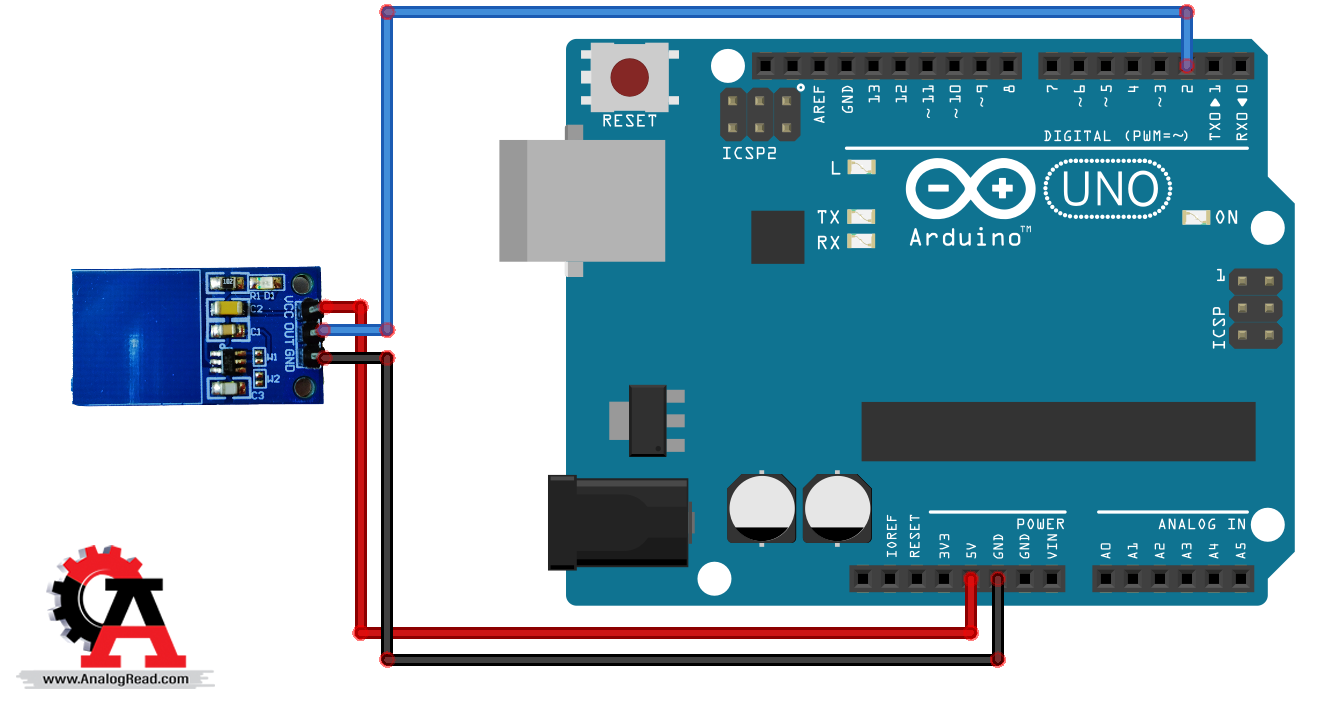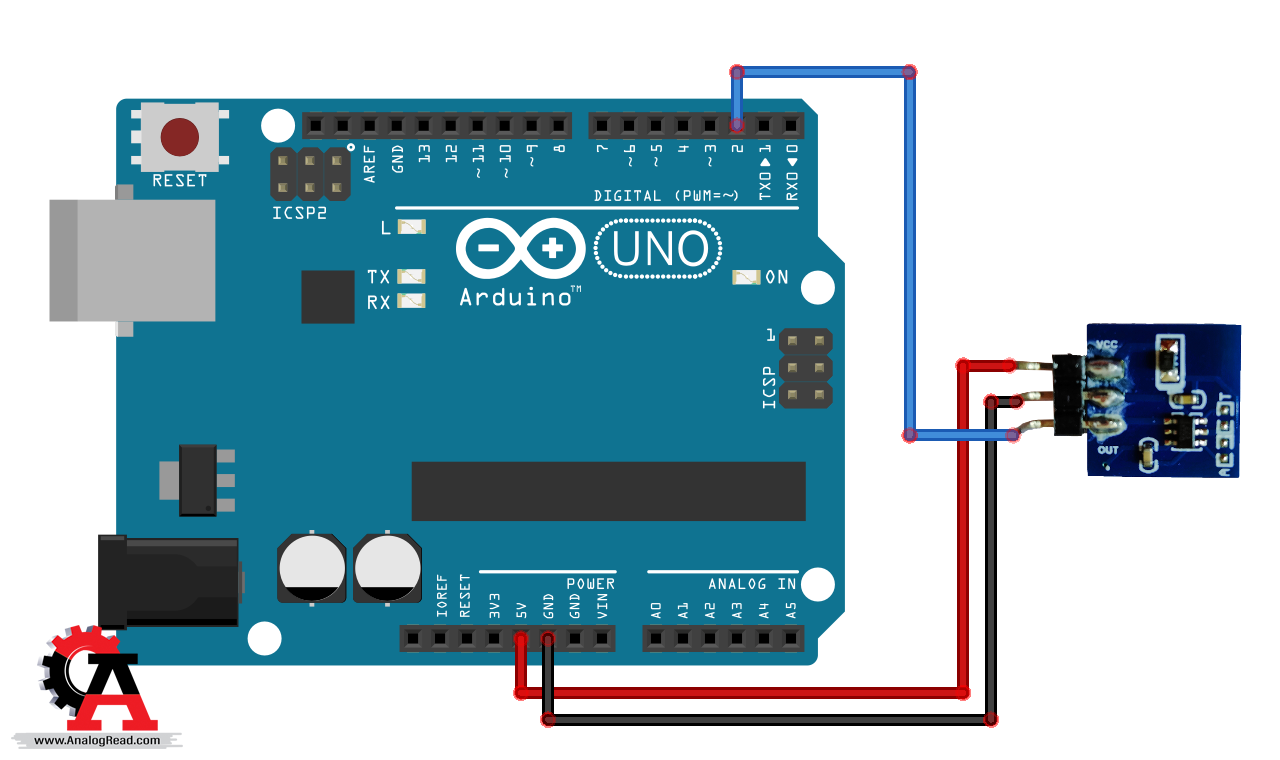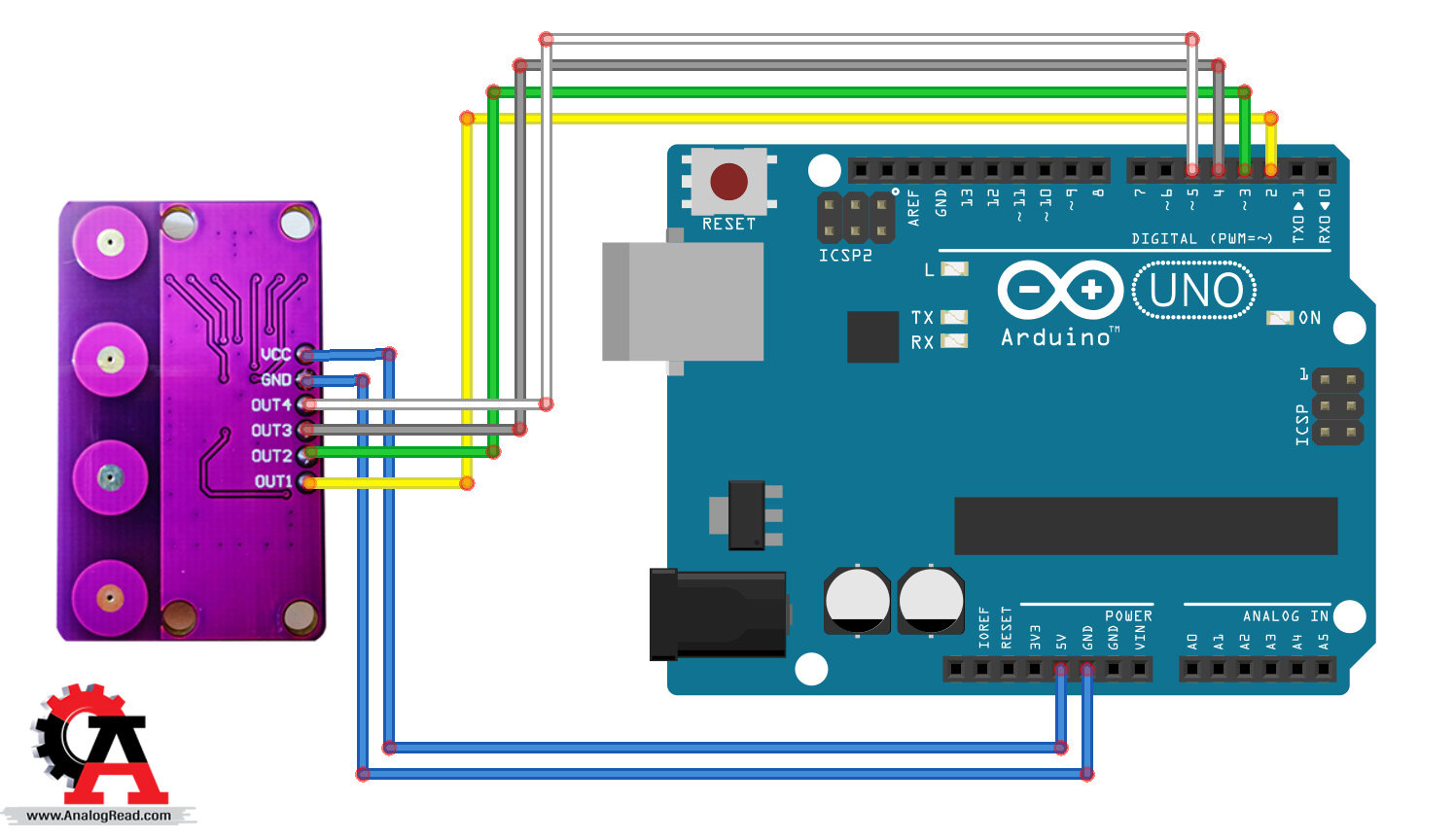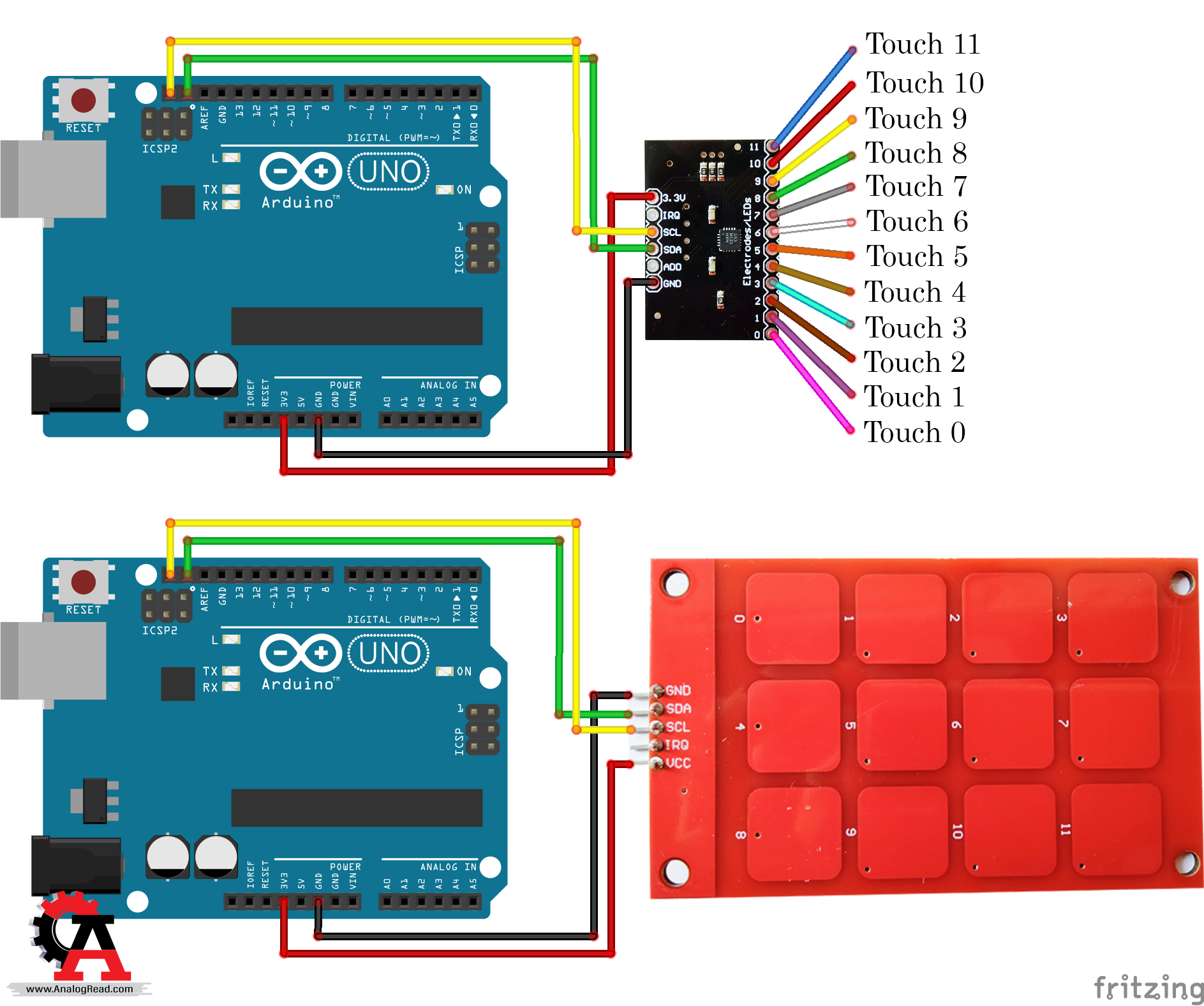Touch capacitive switch หรือ สวิตช์สัมผัสแบบตรวจสอบสนามไฟฟ้า เป็นสวิตช์ที่ใช้หลักการเปลี่ยนแปลงสนามไฟฟ้าของตัวเก็บเก็บประจุไฟฟ้า ขณะทำการสัมผัสจะทำให้สนามไฟฟ้าที่สร้างขึ้นมาเกิดการเปลี่ยนแปลง จึงนำมาใช้งานในรูปแบบของสวิตช์สัมผัส
การนำมาประยุกต์ใช้งานจะเหมือนกับสวิตช์ โดยสวิตช์แบบสัมผัสนี้ก็จะแบ่งเป็น 3 ประเภทหลัก คือ แบบ Active Low, แบบ Active High, แบบกดติด-กดดับ, และแบบสื่อสารแบบ I2C
1. สวิตช์สัมผัสแบบ Active High
เป็นสวิตช์สัมผัสที่ให้สถานะลอจิกเป็น High ตลอด เมื่อมีการสัมผัสจะให้สถานะลอจิกเป็น Low

Touch Switch Sensor
การต่อใช้งาน
Touch switch sensor ---> Arduino
- V ---> 5V
- G ---> GND
- S ---> digital pin 2

วิธีการใช้งาน Arduino IDE
1. เปิด Arduino IED ขึ้นมา
2. คัดลอกซอร์สโค้ดตัวอย่าง
3. ไปที่แถบเมนูบาร์เลือก tool > Board > Arduino AVR Board > Arduino Uno
4. กดปุ่ม Upload ใต้แถบเมนูบาร์
2. สวิตช์สัมผัสแบบ Active Low
เป็นสวิตช์สัมผัสที่ให้สถานะลอจิกเป็น Low ตลอด เมื่อมีการสัมผัสจะให้สถานะลอจิกเป็น High





การต่อใช้งาน
Touch switch ---> Arduino
- Vcc ---> 5V
- GND ---> GND
- OUT ---> digital pin 2 – 9
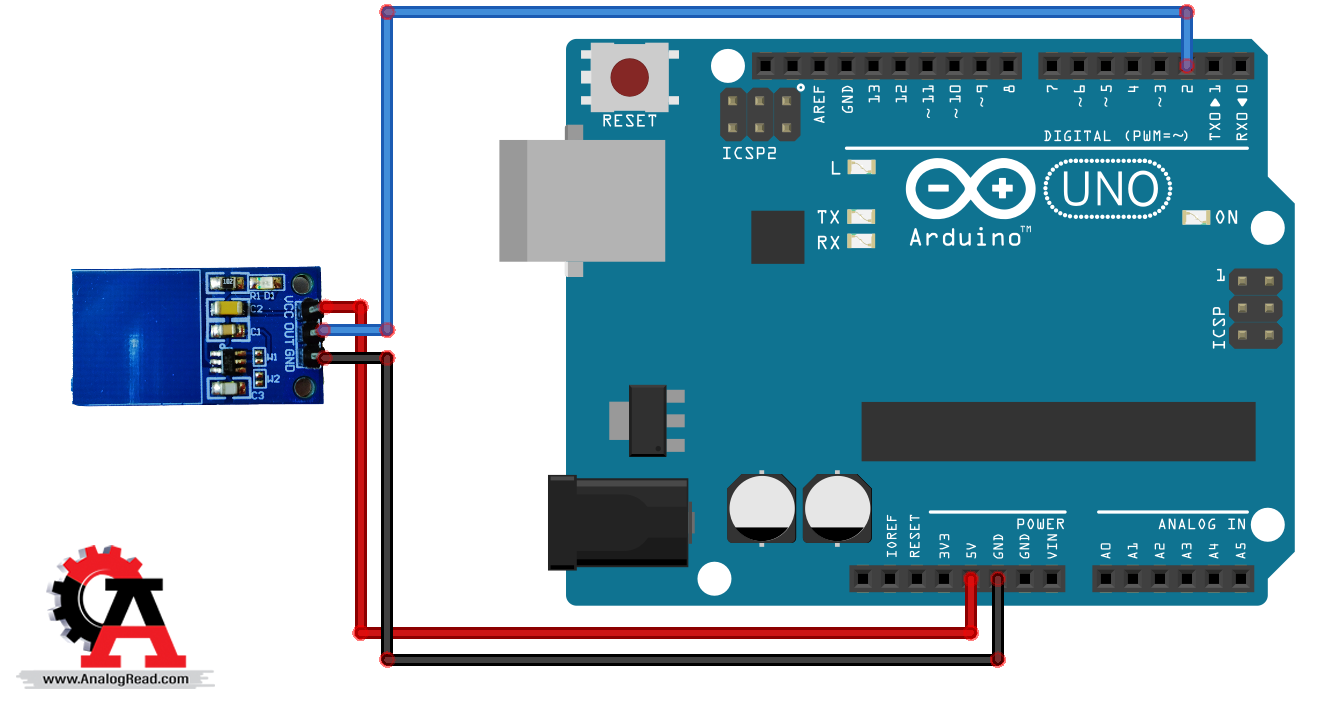
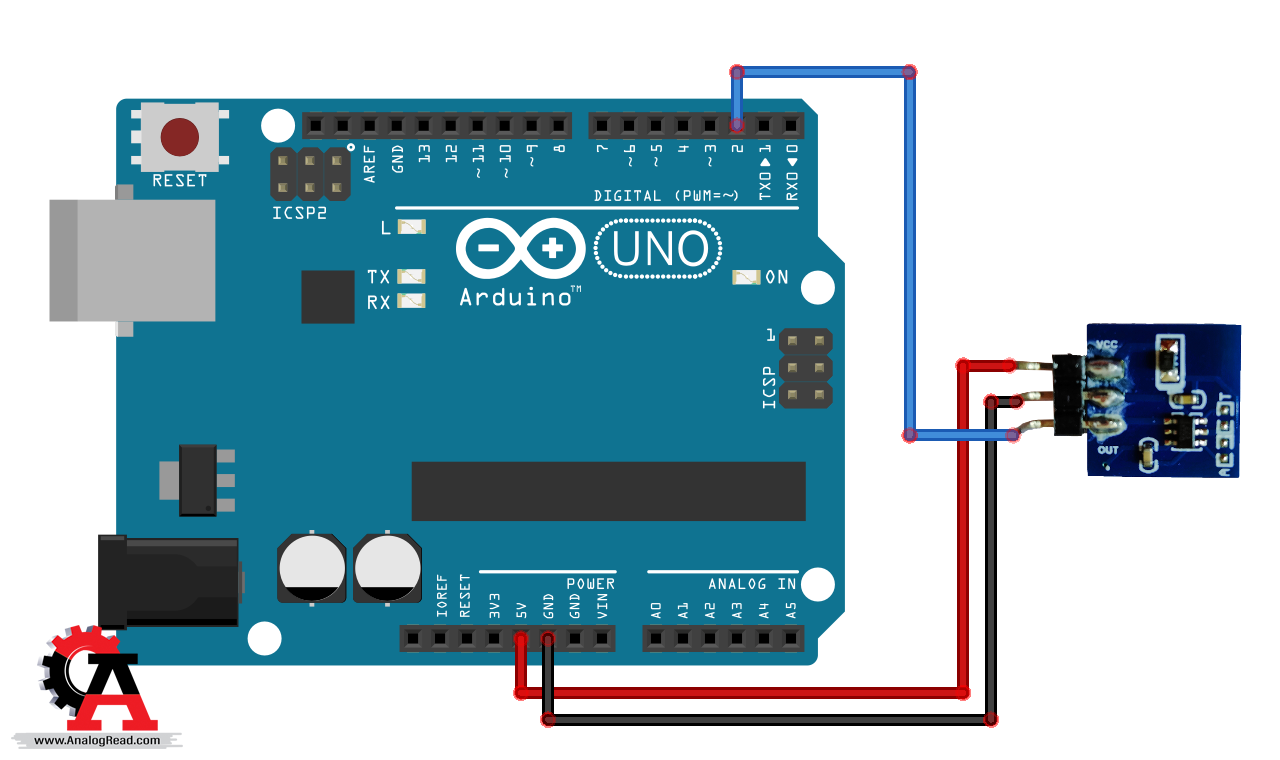
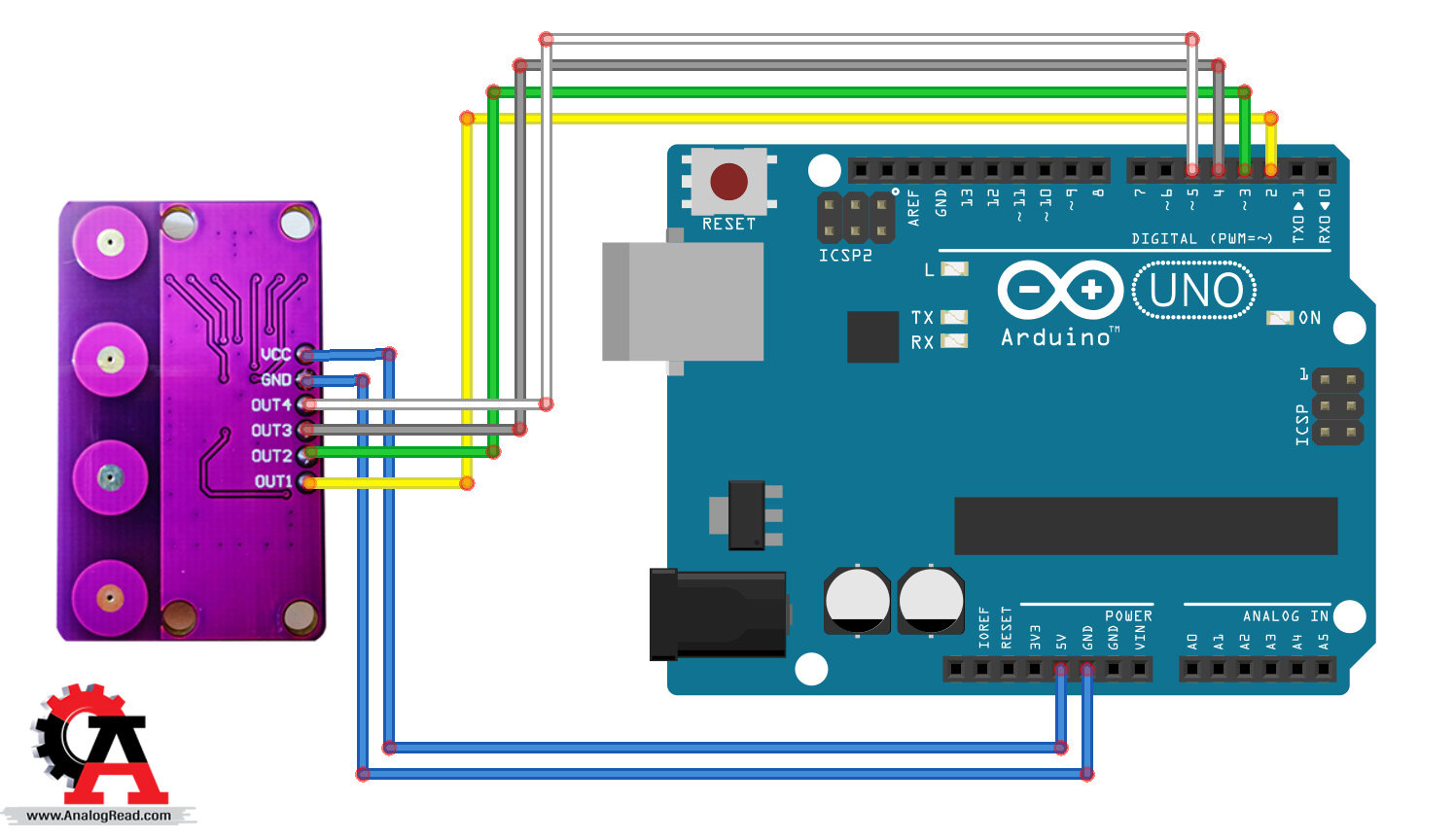


3. สวิตช์สัมผัสแบบกดติด-กดดับ
เป็นสวิตช์สัมผัสที่ให้สถานะลอจิก Low เป็นสถานะเริ่มต้นตลอด เมื่อทำการสัมผัสจะให้สถานะลอจิกเป็น High ตลอด และเมื่อกดครั้งที่สองสภานะลอจิกจะกลับมาเป็น Low ตลอด และขณะที่ให้สถานะลอจิกเป็น High นั้นตัวสวิตช์จะส่องแสงออกมาเพื่อบอกว่าอยู่ในสถานะลอจิก High อยู่ และมีให้เลือกด้วยกัน 4 สี


น้ำเงิน เหลือง


แดง เขียว

น้ำเงิน
การต่อใช้งาน
Touch switch ---> Arduino
- Vcc ---> 5V
- GND ---> GND
- OUT ---> digital pin 2

4. สวิตช์สัมผัสสื่อสารแบบ I2C
เป็นสวิตช์สัมผัสที่มีหลายปุ่ม สื่อสารแบบ I2C เพื่อประหยัดสายสัญญาณในการต่อใช้งานในบทความนี้มีด้วยกัน 2 แบบ คือ แบบมีแพด และแบบไม่มีแพด แบบไม่มีแพดนั้นผู้ใช้จะต้องทำแพดขึ้นมาเองด้วยแผ่น PCB

MPR121 Capacitive Touch Sensor Keypad Module

MPR121 Capacitive Touch Switch
การต่อใช้งาน
Touch switch ---> Arduino
- Vcc ---> 3.3V
- GND ---> GND
- SDA ---> SDA, A4
- SCL ---> SCL, A5
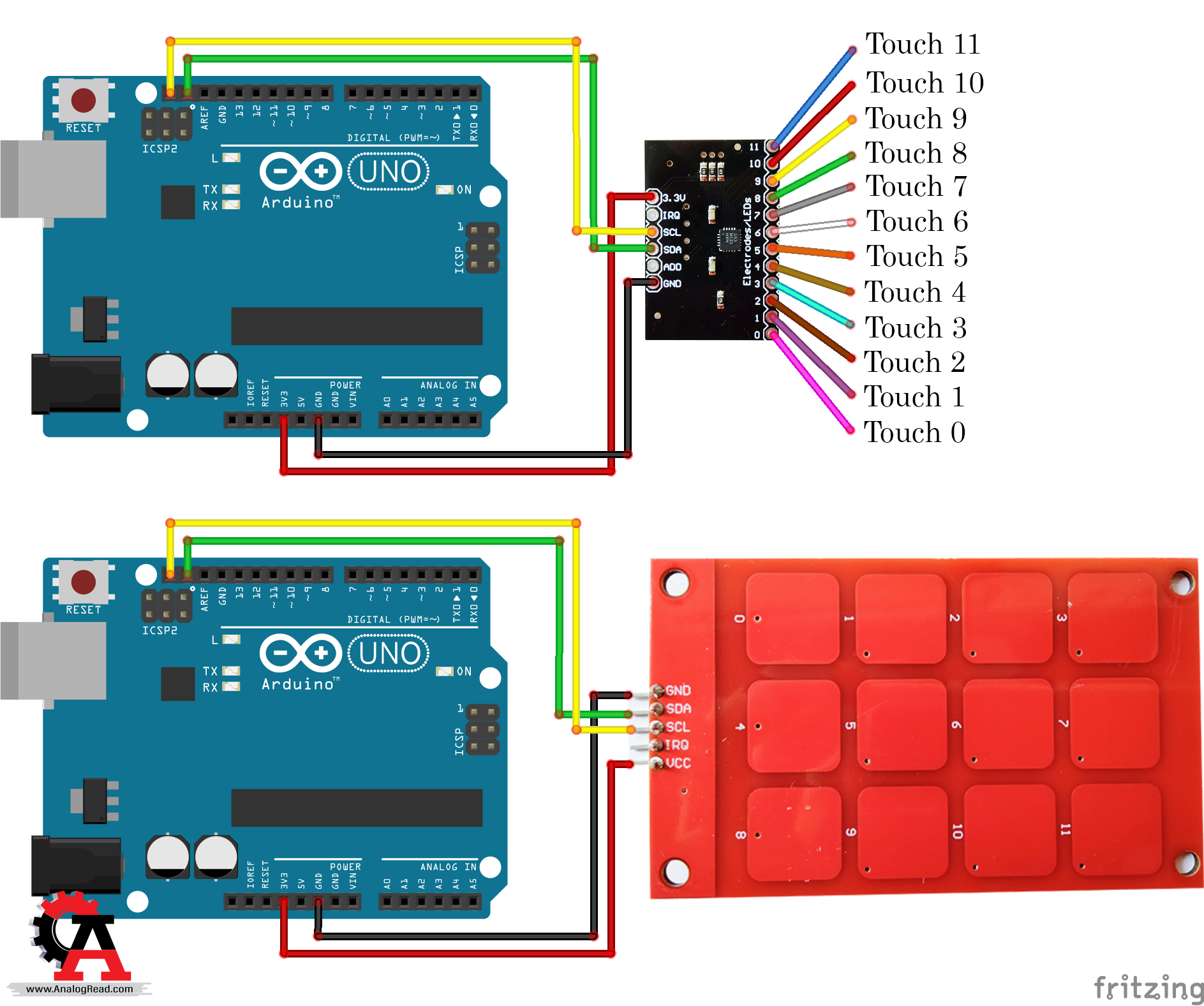
สามารถดาวน์โหลด Library ได้ภายในโปรแกรม Arduino IDE โดยเมื่อเปิดโปรแกรมขึ้นมาให้กดปุ่ม Ctrl + Shift + I รอสักครู่และพิมพ์ในช่องค้นหาว่า MPR121 และกด Install ดังรูป

เมื่ออัพโหลดซอร์สโค้ดตัวอย่างเสร็จแล้วให้เปิดหน้าจอ Serial monitor ขึ้นมาโดยการกด Ctrl + Shift + M

ข้อควรระวัง ต้องต่อสายสัญญาณให้แน่น หากสายสัญญาณหลวมอาจทำให้บอร์ด Arduino ทำงานผิดพลาด และค้างได้
รายการอุปกรณ์เพิ่มเติม